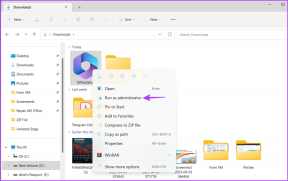Hvordan få din digitale iPad e-bok signert av forfatteren
Miscellanea / / December 02, 2021

I dag er det kanskje ikke en enkel måte for en forfatter å logge seg direkte på en juridisk kopi av e-boken din ennå, men her er en enkel og enkel tilnærming som gjør det nesten unødvendig. Faktisk de av dere som leser på iPaden og har favorittbøkene dine enten på iBooks eller på Kindle-appen kan også få dem signert av sine forfattere.
Det beste: Du har allerede det meste du trenger for å få dette gjort, og det eneste ekstra verktøyet du trenger er gratis.
Her er det du trenger:
- En iPad med enten Kindle-appen eller iBooks-appen installert (jeg vil bruke iBooks for dette eksemplet).
- Forfatterens bok lastet inn i appen, selv om den også fungerer med bare prøven av boken. Men hvis du skal få en forfatters signatur, kommer jeg til å anta at du liker arbeidet deres i det minste nok til å kjøpe det.
- An bilderedigeringsapp som Skitch (gratis på App Store) installert på iPaden din. Men bare et hvilket som helst bilderedigeringsverktøy der du kan ta håndnotater skal kunne gjøre jobben
- Selvsagt skal bokforfatteren være tilstede.
Nå, for å få din digitale iPad-bok signert av forfatteren:
Trinn 1: Åpne boken din iBooks og gå til omslaget eller til siden du vil signere.

Steg 2: Ta et skjermbilde av siden eller bokomslaget ved å trykke på begge Hjem og Søvn knapper på iPad-en samtidig. Hvis du gjør det riktig, vil skjermen blinke og et bilde av bokomslaget lagres i kamerarullen.

Trinn 3: Åpne Skitch og hopp over Evernote-registreringsprosessen. En rekke alternativer vil vises. Trykk på "Velg et bilde" og velg bokomslaget ditt fra kamerarullen.


Trinn 4: Bokomslaget ditt vises sammen med noen få alternativer og knapper. Velg Markør på det nederste midtpanelet og trykk deretter ved siden av det for å velge fargen som skal brukes til å signere og justere tykkelsen på markøren.

Tips: For dette eksemplet satte jeg markørens tykkelse til minimum mens jeg også valgte den svarte fargen. Denne kombinasjonen er den som minner mest om en vanlig penn.
Trinn 5: Få bokomslaget signert!

Trinn 6: Trykk på deleknappen øverst til høyre på skjermen for å sende deg selv en e-post med en høykvalitetsversjon av ditt autograferte omslag.

Merk: Hvis du vil lagre den nye autografen din i Skitch, kan du gjøre det, men appen vil be deg om å logge på Evernote.
Trinn 7: Last ned det nye autograferte omslaget til datamaskinen din, og du er ferdig.
Der har du det. Ha det gøy å samle favorittforfatterens autograf på din digitale e-bok på iPaden din.